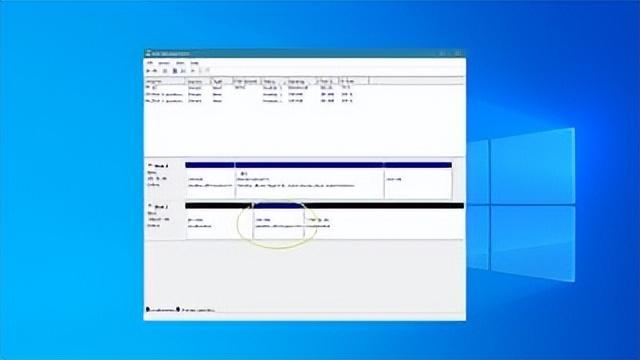
当你在电脑的启动驱动器上安装 Windows 11 或 10 时,该过程会自动创建一个名为“EFI 系统分区”的分区,该分区存储计算机在启动时需要读取的一些关键文件。EFI系统分区不占用大量空间,通常仅使用几百兆字节(在撰写本文时,我的是100MB)。由于启动需要此分区,因此默认情况下,Windows 不允许您删除它。
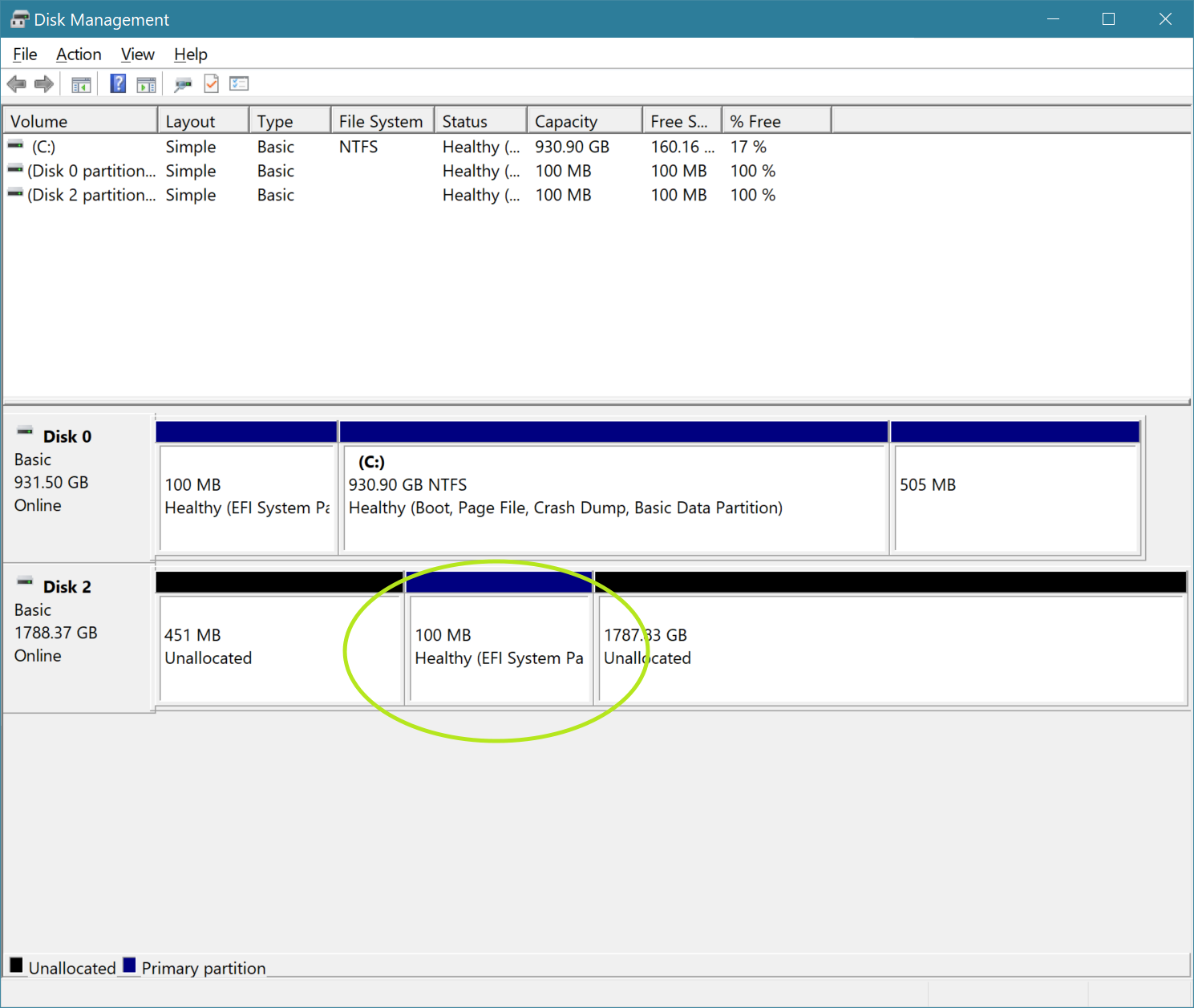
但是,如果您使用曾经是启动驱动器的SSD或硬盘驱动器,并希望将其完全重新格式化为数据驱动器,则可能需要摆脱EFI系统分区,以便您可以为所有文件使用一个大分区。使用下面的简单说明,您可以删除Windows 10或11中的EFI系统分区。只需确保您不要在启动驱动器上执行此操作,否则您将无法启动!
如何在 Windows 中删除 EFI 系统分区
1. 启动磁盘部分。打开运行输入diskpart 回车
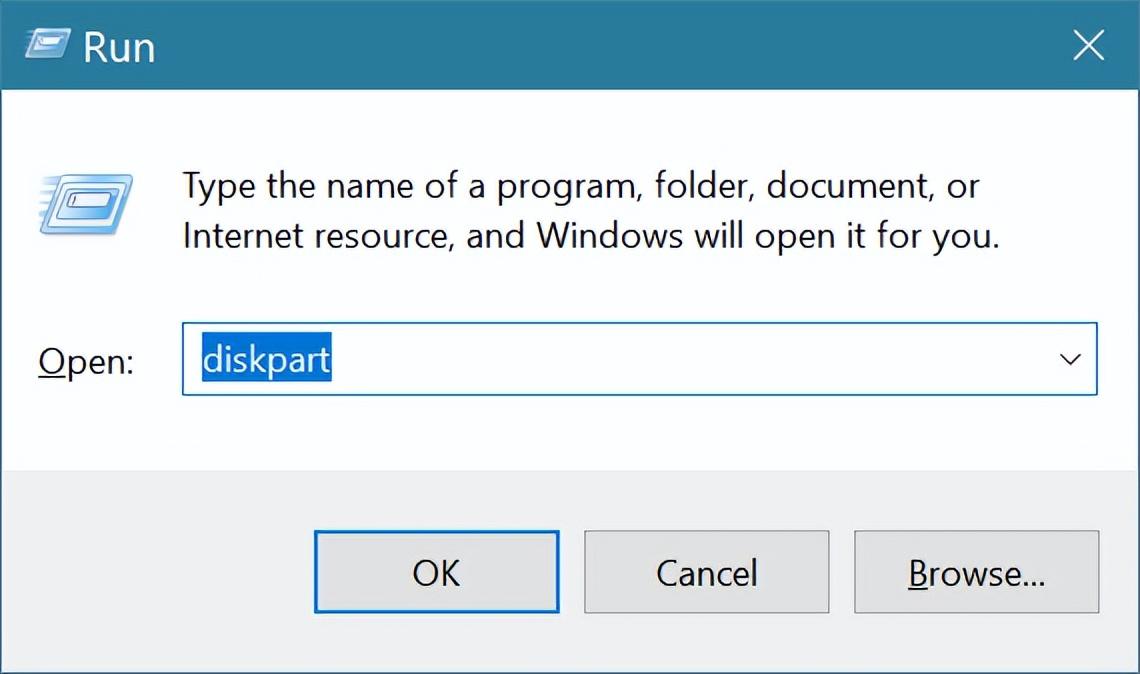
2. 输入列表磁盘 list disk以查看所有已连接驱动器的列表。要从中删除的驱动器的驱动器号应与磁盘管理器应用中显示的驱动器号相同。
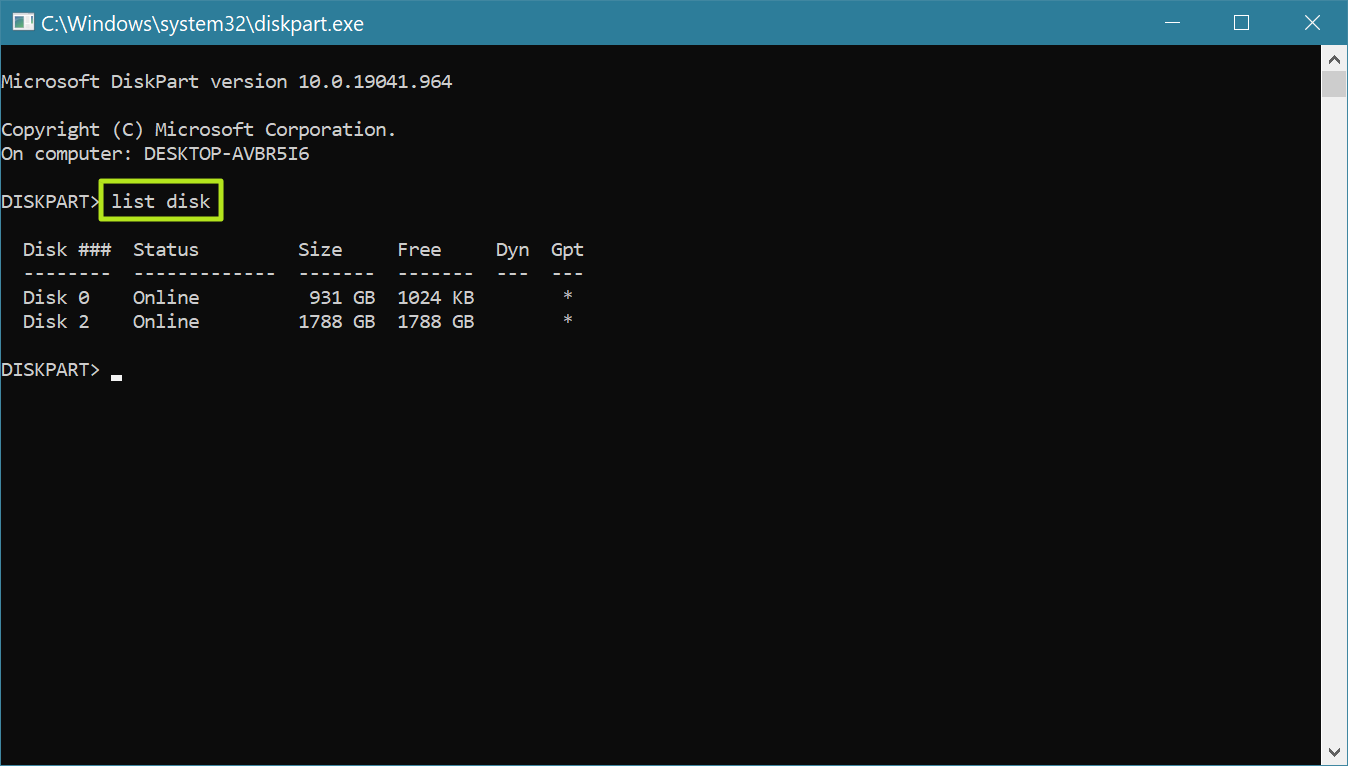
3. 输入设置磁盘 [磁盘编号],其中 [磁盘编号] 是要从中删除的驱动器的编号。
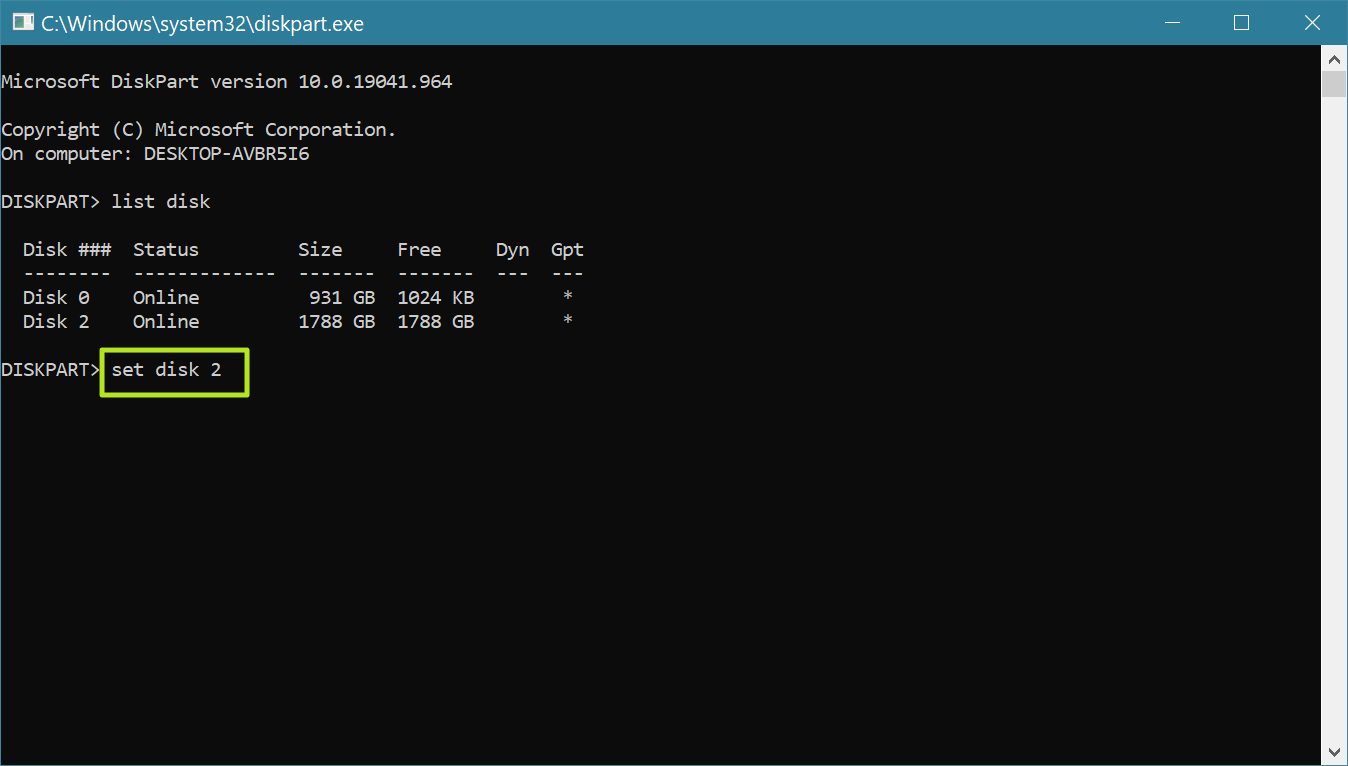
4. 输入列表分区
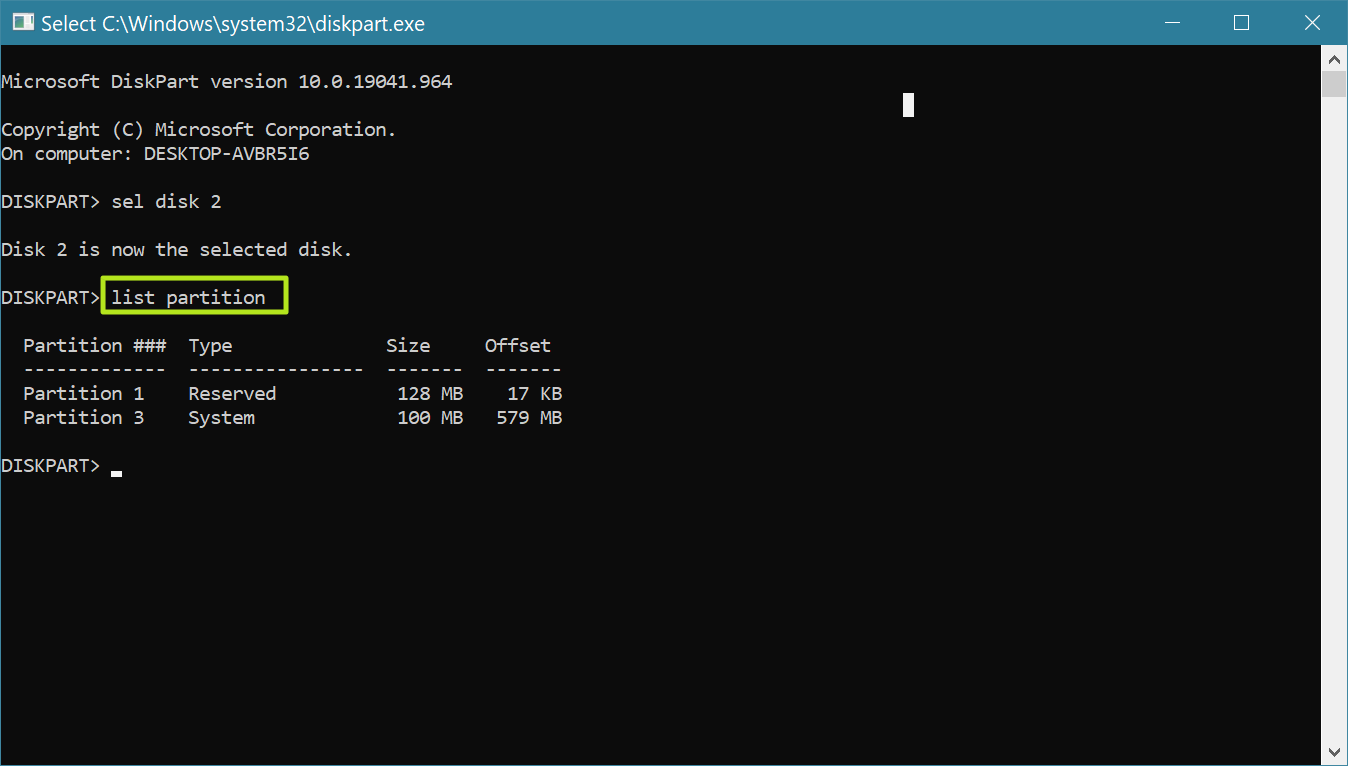
5. 输入 sel parition [分区号] 以选择要删除的保留分区。
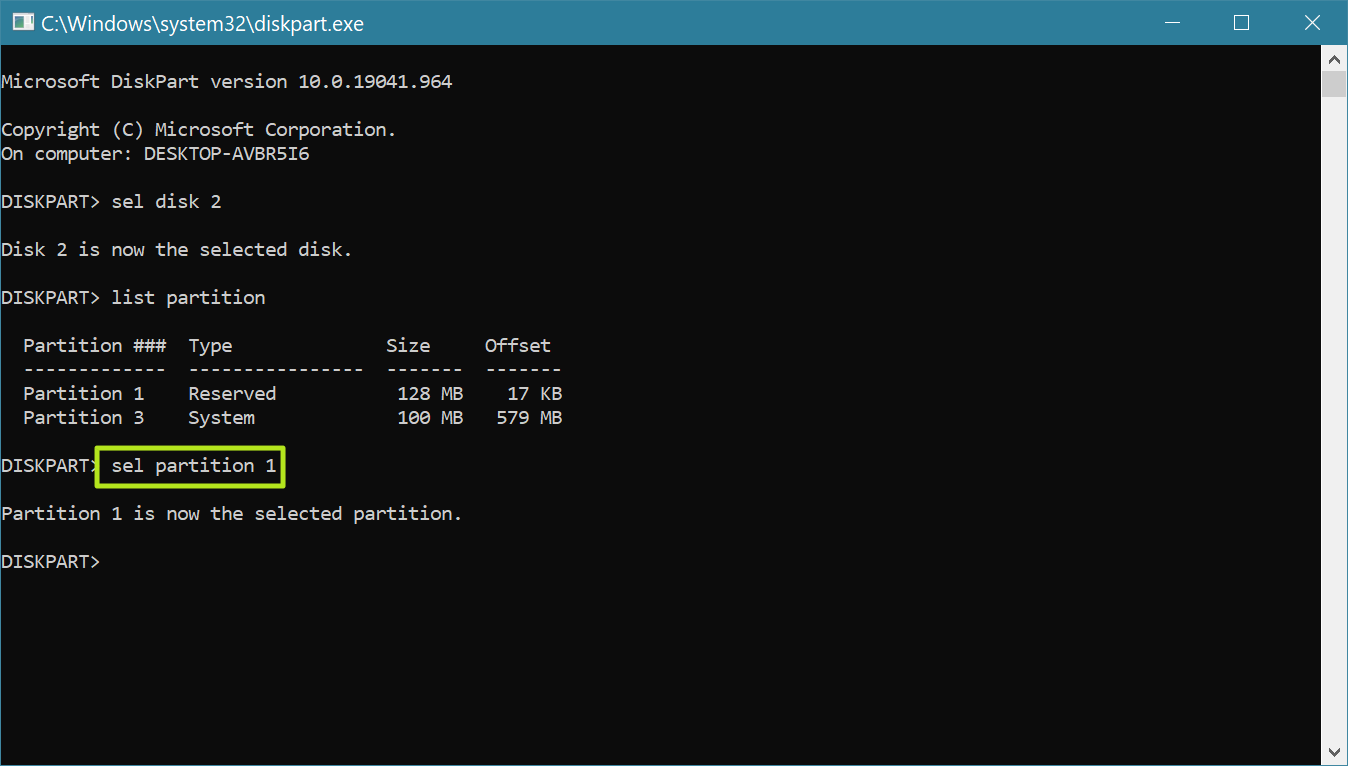
6. 输入删除分区覆盖。
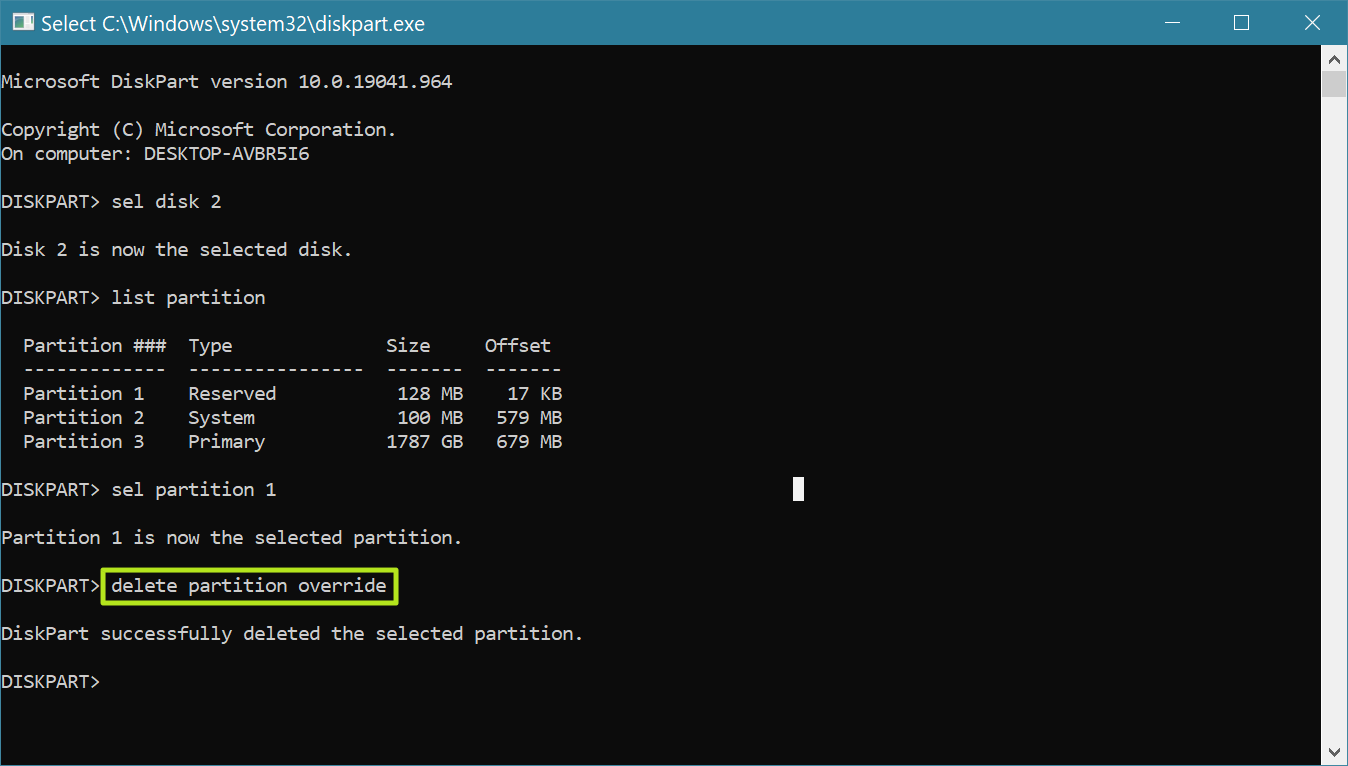
此时,应删除 EFI 系统分区。但是,您应该通过在Windows磁盘管理应用程序中查看磁盘来确认(通过搜索“磁盘管理”来加载它)。如果仍然显示,请重新启动并再次检查。








